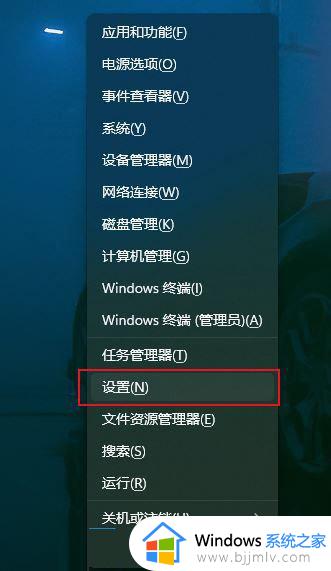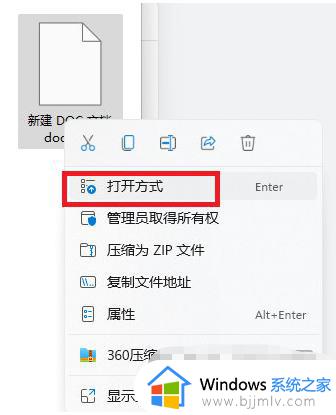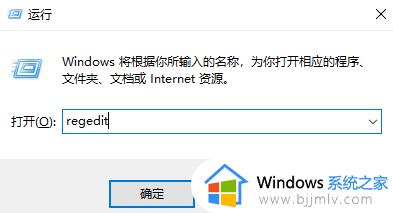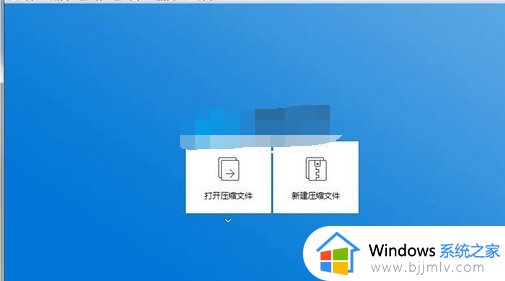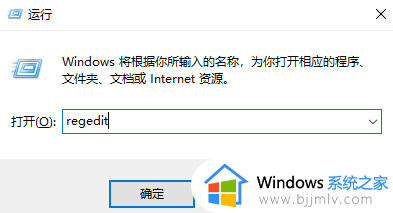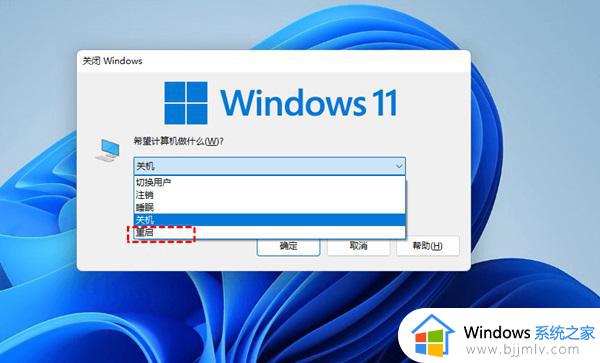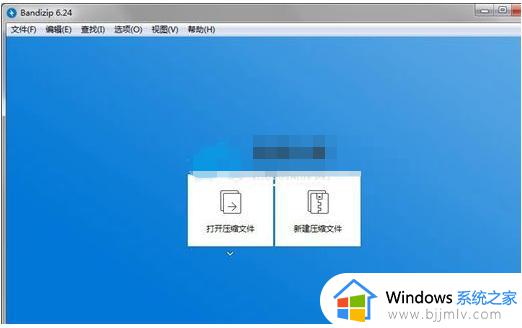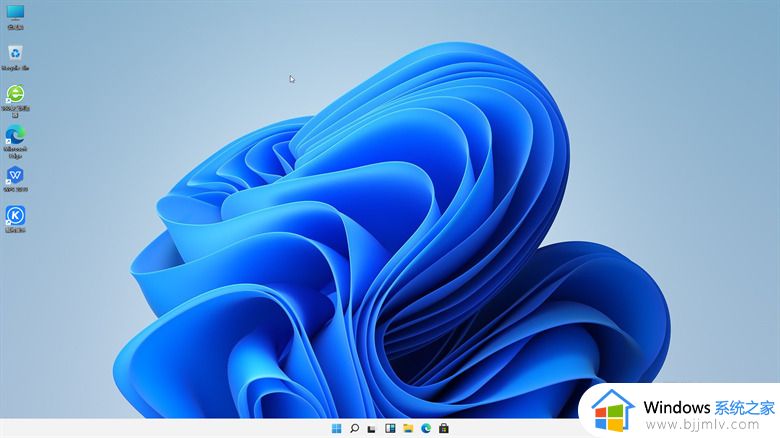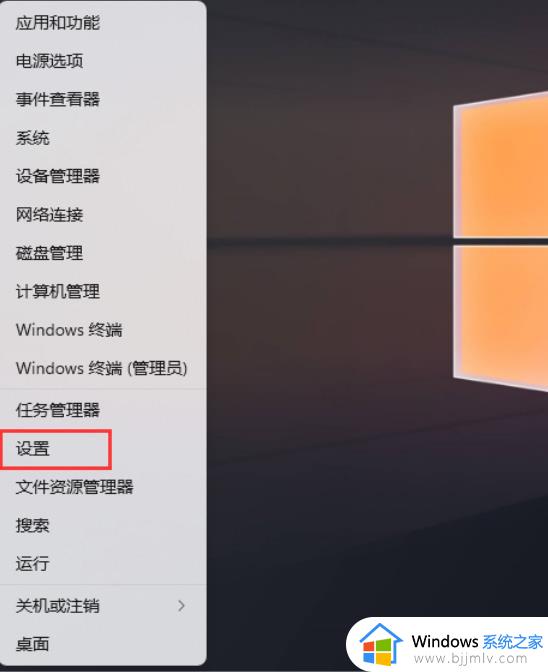win11打不开word文档怎么办 win11无法打开word文件处理方法
我们在日常使用win11电脑办公的过程中,经常也会用到微软的word工具来实现文档的编辑需求,然而最近有用户在升级win11系统之后,想要打开word文档编辑时却总是无法打开了,对此win11打不开word文档怎么办呢?下面小编就给大家介绍的win11无法打开word文件处理方法。
具体方法如下:
方法一:
1、首先我们在文档上点击鼠标右键,移至【打开方式】,点击【选择其他应用】。
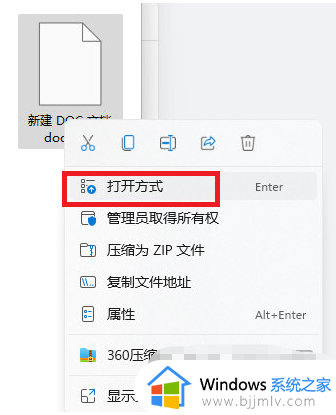
2、然后在“你要如何打开这个文件”窗口找到WPS软件或者微软的Office软件,勾选【始终使用此应用打开文件】。
这样一来Word图标就恢复正常了。
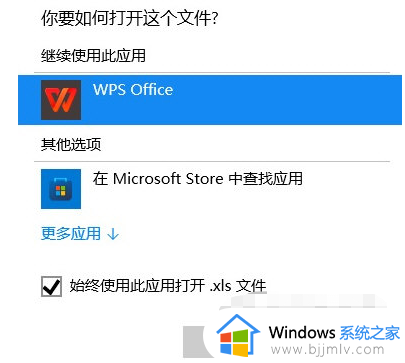
方法二:
1、点击开始菜单,在搜索框里输入【默认应用】并打开。
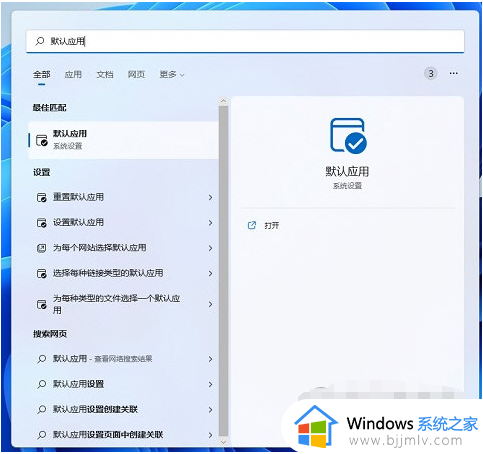
2、往下拖动找到WPS Office软件或者Microsoft Office软件,点击进去。
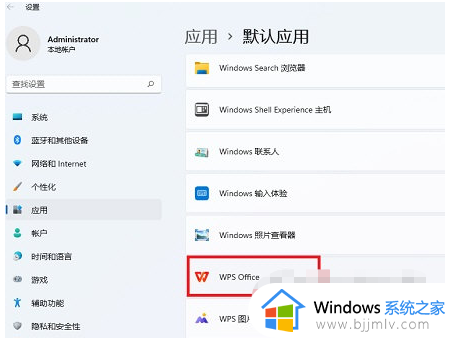
3、点击Word文档对应的后缀名doc和docx,就可以更改默认用什么软件打开。
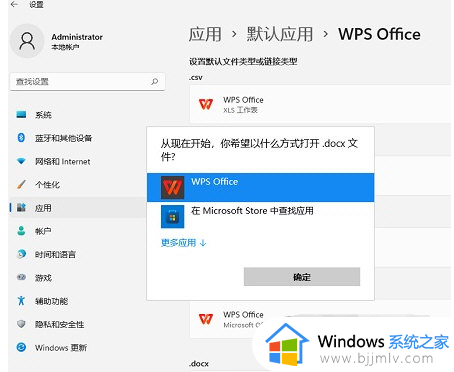
上述就是小编告诉大家的win11无法打开word文件处理方法了,碰到同样情况的朋友们赶紧参照小编的方法来处理吧,希望本文能够对大家有所帮助。